
Поддержка
Если у вас остались еще вопросы, напишите нам по адресу:
support@dataeast.ru
Часто задаваемые вопросы
Стоимость Лицензии eLiteMap Creator составляет 45 000 рублей. Покупка лицензии включает годовую техническую поддержку.
Подробнее о стоимости лицензий, поддержки и возможностях покупки.
Срок действия поддержки начинается со дня выдачи лицензии и продолжается в течение одного календарного года (или более, если вы приобрели поддержку сразу на несколько лет).
Оплата продления и возобновления поддержки производится с шагом в один год. В некоторых случаях возможна оплата поддержки за более короткие периоды (месяцы или даже дни). Например, чтобы уравнять разные сроки окончания поддержки нескольких лицензий. Расчеты такого рода осуществляются по запросу в службу поддержки.
Если поддержка закончилась менее трех месяцев назад, вы можете продлить поддержку на следующий год (годы). При продлении поддержки на два года и более единовременно предусмотрена скидка.
Если срок действия вашей поддержки закончился более трех месяцев назад, необходимо приобрести новую лицензию или оплатить возобновление поддержки за все прошедшие (полностью или частично) неоплаченные годы. В этом случае скидки за возобновление двух и более лет поддержки не предусмотрены.
Оплатить продление и, в случае необходимости, возобновление поддержки можно в разделе Мои лицензии.
Продление поддержки на следующий год (годы) возможно только в период действия текущей поддержки или в течение трех месяцев после окончания срока действия текущей поддержки.
При продлении поддержки на два года и более действует скидка. Например, получить скидку при продлении поддержки можно если:
- купить поддержку для одной лицензии на последующие два года подряд;
- купить годовую поддержку для двух разных лицензий единовременно.
Возобновление поддержки необходимо для получения доступа ко всем новым версиям eLiteMap Creator, если срок действия вашей поддержки закончился более трех месяцев назад. В этом случае пользователь оплачивает поддержку за все пропущенные неоплаченные годы, включая текущий год. Обратите внимание, что при покупке возобновления просроченной поддержки скидка за количество не предусмотрена.
- Перейдите на страницу Купить на сайте продукта. Укажите количество нужных вам лицензий и нажмите «Продолжить».
- Внимательно просмотрите детали вашего заказа. На этом этапе вы можете изменить его детали, если необходимо. Внесите изменения или оставьте заказ как есть и нажмите «Перейти к покупке».
- Вы будете перенаправлены на страницу провайдера платежного сервиса. Заполните все необходимые поля и оплатите заказ.
- После того, как платеж будет успешно обработан и поступит на наш счет, активационный ключ для вашей однопользовательской лицензии или подписки появится на странице Мои лицензии на сайте продукта. Обратите внимание, для доступа на страницу Мои лицензии необходимо авторизоваться.
Техническая поддержка заменяет собой покупку обновлений между версиями продукта. Только пользователи с действующей технической поддержкой имеют доступ ко всем новым версиям eLiteMap Creator, независимо от того, главные они, или промежуточные. Оплаченная техническая поддержка также позволяет получать по электронной почте консультации касательно использования eLiteMap Creator.
Если вы хотите купить техническую поддержку, перейдите на страницу Мои лицензии на сайте продукта. Обратите внимание, для доступа на страницу Мои лицензии необходимо авторизоваться.
- Нажмите «Купить поддержку».
- Измените даты окончания поддержки для нужных лицензий и нажмите «Перейти к покупке».
- Вы будете перенаправлены на страницу провайдера платежного сервиса. Заполните все необходимые поля и оплатите заказ.
- После того, как платеж будет успешно обработан и поступит на наш счет, вы получите письмо, содержащее информацию о продленной поддержке, дату окончания срока ее действия и лицензионный ключ для активации текущей версии eLiteMap Creator.
Обновить текущую Подписку на eLiteMap Creator возможно, пока она активна. После окончания срока действия Подписки все инструменты eLiteMap Creator становятся недоступны. Чтобы продолжить использовать eLiteMap Creator после окончания срока действия Подписки, необходимо приобрести новую Подписку или любую другую лицензию eLiteMap Creator. Подписка совместима со всеми версиями eLiteMap Creator, вышедшими во время ее действия.
Как обновить Подписку:
- Перейдите на страницу Мои лицензии. Обратите внимание, для доступа на страницу Мои лицензии необходимо авторизоваться.
- В личном кабинете выберите «Подписка» и нажмите кнопку «Обновить».
- Внимательно просмотрите детали вашего заказа. Внесите изменения или оставьте заказ как есть и нажмите «Перейти к покупке».
- Вы будете перенаправлены на страницу провайдера платежного сервиса. Заполните все необходимые поля и оплатите заказ.
- После того, как платеж будет успешно обработан и поступит на наш счет, срок действия вашей Подписки обновится на странице Мои лицензии на сайте продукта.
Сама лицензия является бессрочной, однако годовая техническая поддержка заменяет покупку обновлений до новых версий, таким образом покупка и продление технической поддержки – это единственный способ получения новых версий eLiteMap Creator, как основных, так и промежуточных. Также в техническую поддержку включены консультации по электронной почте.
Обратите внимание, срок действия поддержки начинается с момента покупки лицензии.
Да, для организаций, использующих eLiteMap Creator исключительно в образовательных целях, предусмотрена бесплатная Академическая лицензия. За дополнительной информацией обращайтесь по адресу sales@dataeast.ru.
Авторизация необходима для загрузки дистрибутива eLiteMap Creator, получения активационных ключей, проверки статуса ваших лицензий и срока действия поддержки, а также покупки, продления и возобновления поддержки.
На сайте elitemap.ru поднесите указатель мыши к пункту меню личного кабинета и в выпавшем меню нажмите «Войти».

Используйте уже имеющуюся у вас учетную запись ВКонтакте или учетную запись eLiteMap.
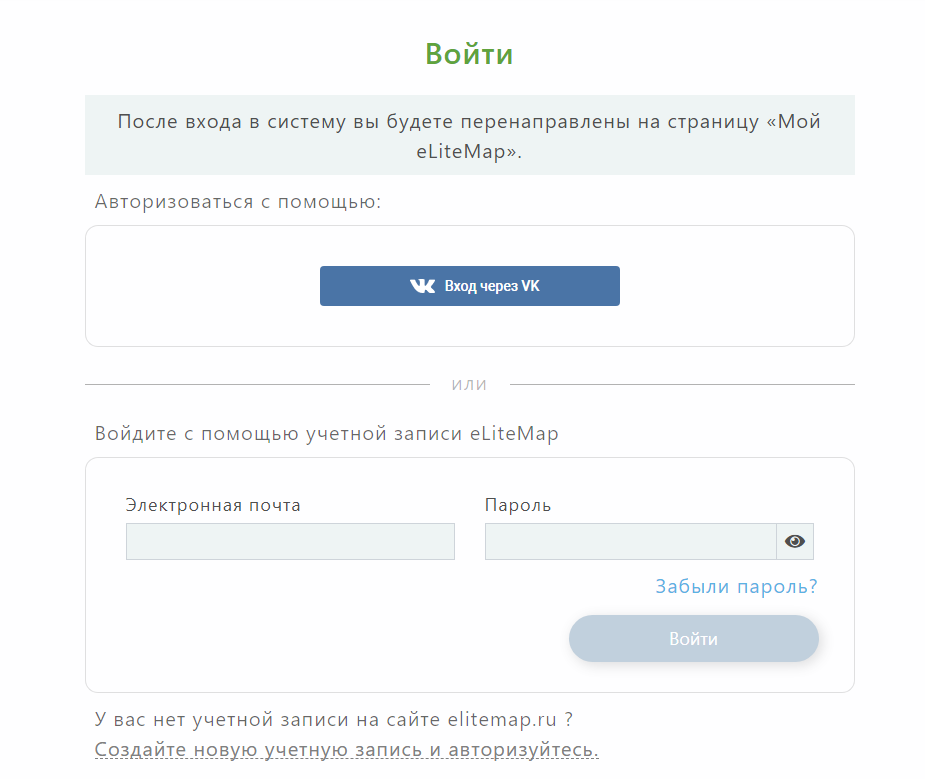
В окне входа нажмите «Создать новую учетную запись».
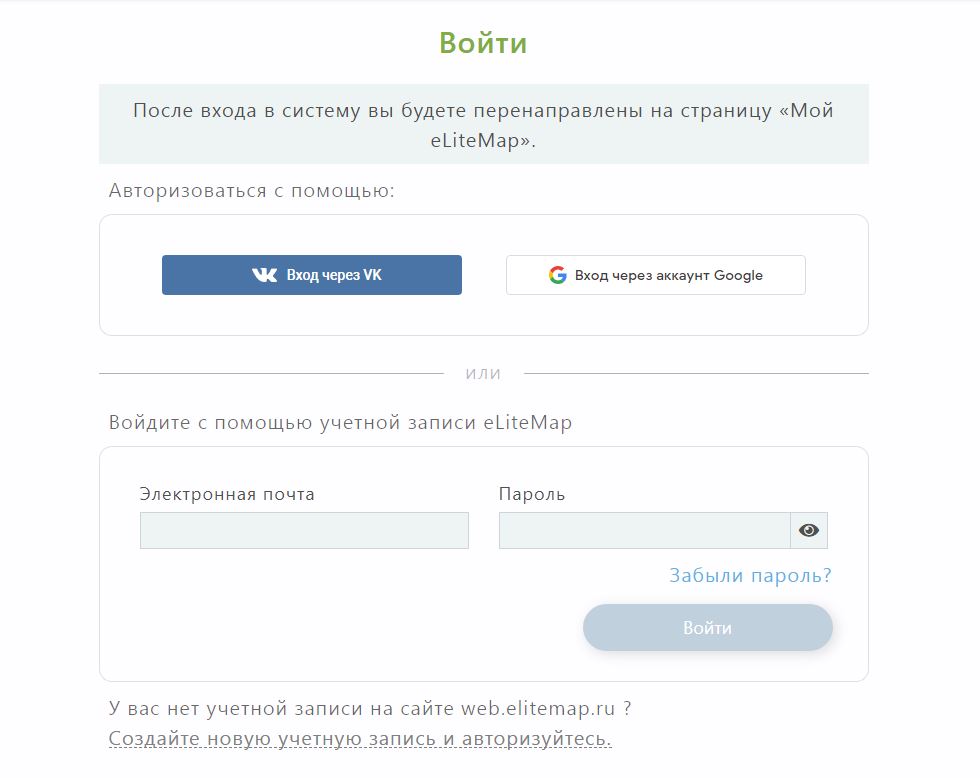
В окне «Создание новой учетной записи eLiteMap» заполните все поля и нажмите «Создать учетную запись и войти».
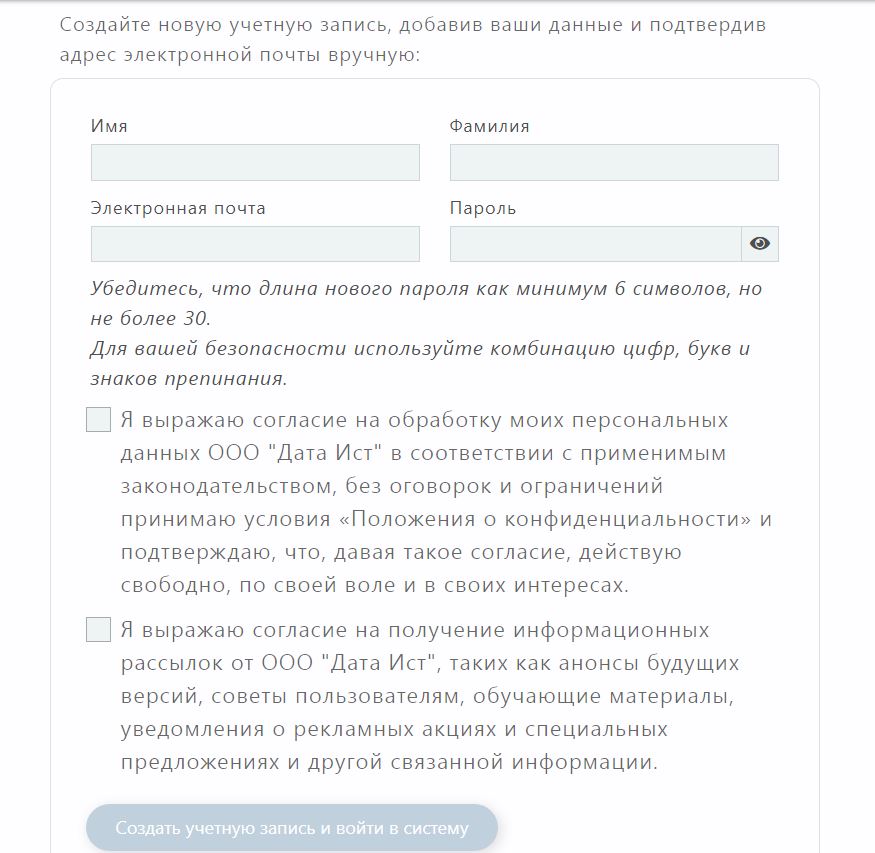
После этого вам будет отправлено письмо со ссылкой для подтверждения вашего электронного адреса. Перейдите по ссылке в этом письме для завершения создания учетной записи.
Обратите внимание, что использовать возможности, доступные для авторизованных пользователей, можно только после подтверждения вашей электронной почты.
1.На сайте elitemap.ru поднесите указатель мыши к меню личного кабинета и в выпадающем списке нажмите «Войти».

2. В окне «Вход» нажмите ссылку «Забыли пароль?».
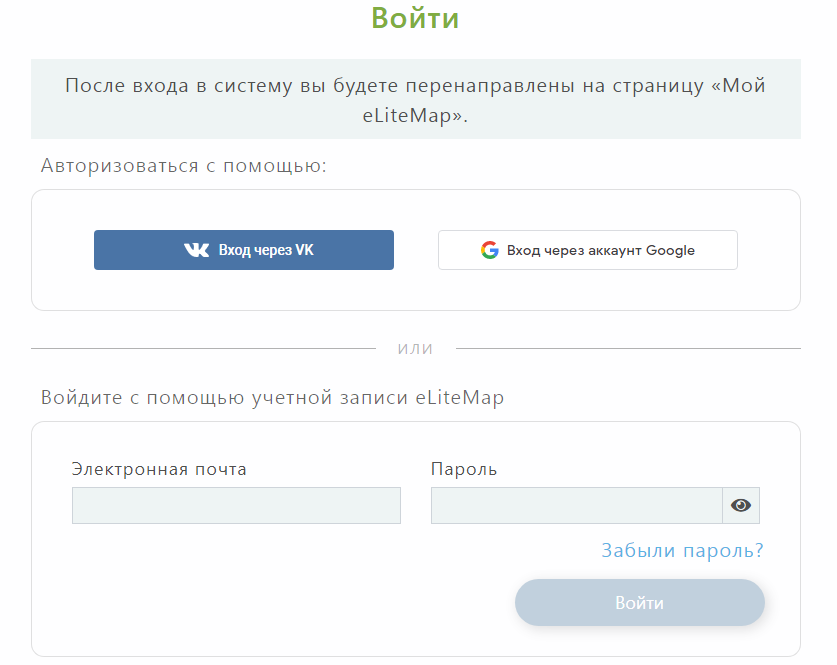
3. В окне «Сбросить пароль» укажите адрес электронной почты, который вы использовали при создании учетной записи, и нажмите «Продолжить».
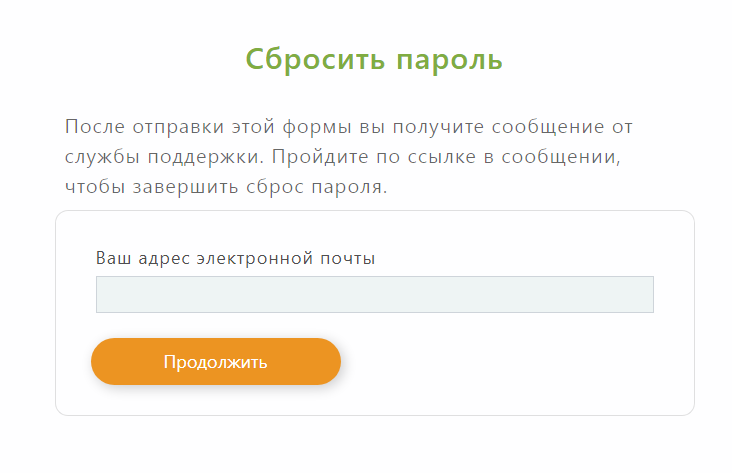
4. После этого вы получите автоматическое письмо со ссылкой на смену вашего пароля. Перейдите по ссылке из письма, введите новый пароль в появившемся окне и нажмите кнопку «Сохранить».
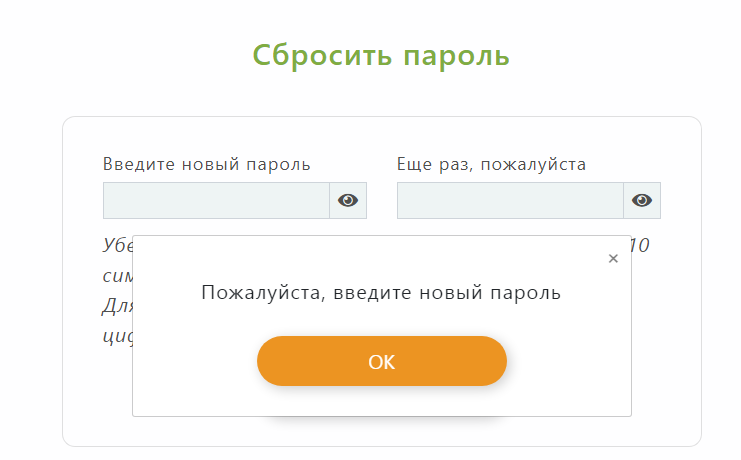
5. Если вы забыли пароль или адрес, который вы использовали при создании учетной записи, или по какой-то причине у вас нет доступа к этому адресу, обратитесь в службу поддержки по адресу support@dataeast.ru.
Обратите внимание, что изменить пароль учетной записи eLiteMap можно только после авторизации на сайте elitemap.ru Нажмите на первые буквы вашего имени в правой верхней части сайта elitemap.ru
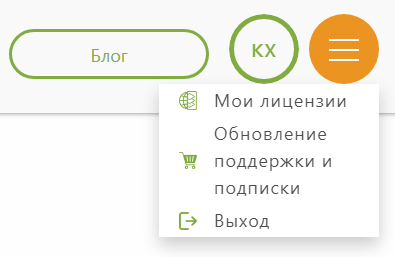
На странице личного кабинета нажмите на ссылку «Изменить профиль».

Укажите текущий и новый пароли и нажмите «Сохранить».
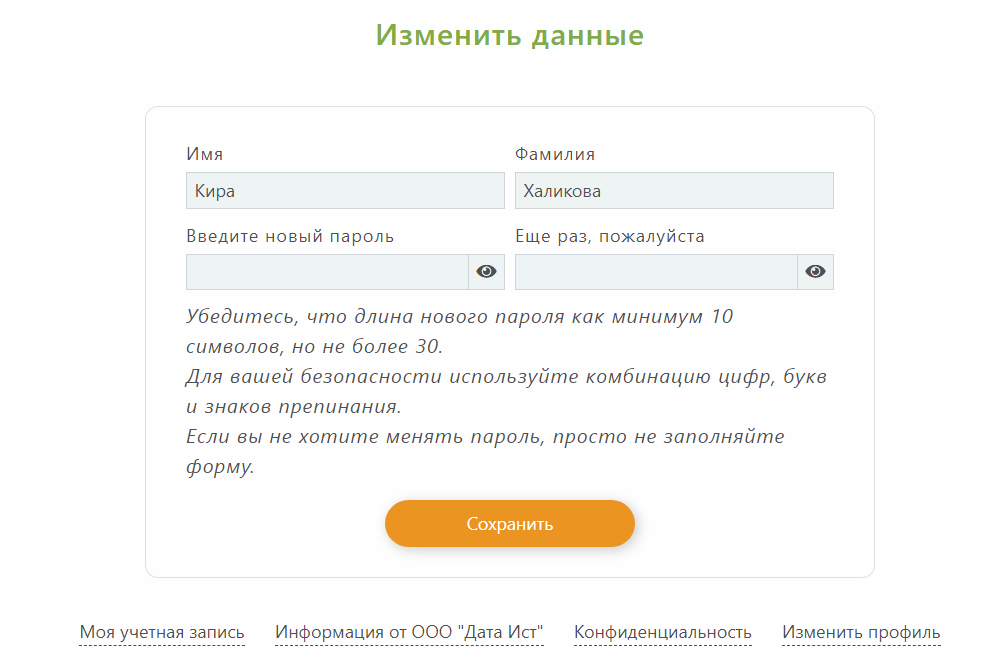
В меню сайта elitemap.ru нажмите кнопку Попробовать бесплатно.

Если вы авторизованы, скачивание дистрибутива начнется сразу после нажатия на кнопку Загрузить.

Если вы не авторизованы, авторизуйтесь.
Распакуйте архив и запустите файл eLiteMapCreator.msi и следуйте инструкциям по установке.
Обратите внимание, что для установки eLiteMap Creator необходимы права Администратора.
Сначала нужно удалить eLiteMap Creator с вашего старого компьютера. Затем, если у вас была установлена самая последняя версия eLiteMap Creator, скачайте программу с нашего сайта на новый компьютер и перерегистрируйте ее с помощью имеющегося у вас лицензионного ключа.
Если у вас была установлена более ранняя версия eLiteMap Creator, напишите в службу поддержки и в ответ вы получите письмо со ссылкой для скачивания нужной вам версии, которую вы сможете перерегистрировать с помощью имеющегося у вас ключа.
В правой верхней части сайта elitemap.ru нажмите кнопку Попробовать бесплатно.

Если вы авторизованы, сразу после нажатия на кнопку «Получить ключ пробной лицензии» откроется окно с ключом для активации пробной лицензии.
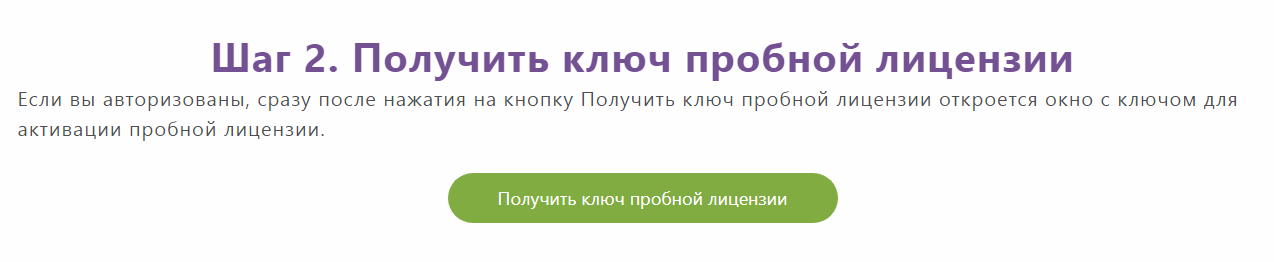
Скопируйте ключ и активируйте лицензию. Если не авторизованы, авторизуйтесь.
Обратите внимание, ключи от всех ваших однопользовательских лицензий доступны на странице Мои лицензии.
Лицензия разрешает установить и использовать eLiteMap Creator на одном рабочем месте. При этом вы можете установить лицензию eLiteMap Creator еще на ноутбуке для работы вне офиса (но не использовать лицензию на двух рабочих местах одновременно).
Как купить Лицензию и получить активационный ключ:
- Перейдите на страницу «Купить» на сайте продукта. Укажите количество нужных вам лицензий и нажмите «Продолжить».
- Внимательно просмотрите детали вашего заказа. На этом этапе вы можете изменить его детали, если необходимо. Внесите изменения или оставьте заказ как есть и нажмите «Перейти к покупке».
- Вы будете перенаправлены на страницу провайдера платежного сервиса. Заполните все необходимые поля и оплатите заказ.
- После того, как платеж будет успешно обработан и поступит на наш счет, активационный ключ для вашей Лицензии появится на странице Мои лицензии на сайте elitemap.ru. Обратите внимание, для доступа на страницу Мои лицензии необходимо авторизоваться.
Нажмите кнопку Регистрация на панели инструментов eLiteMap Creator.
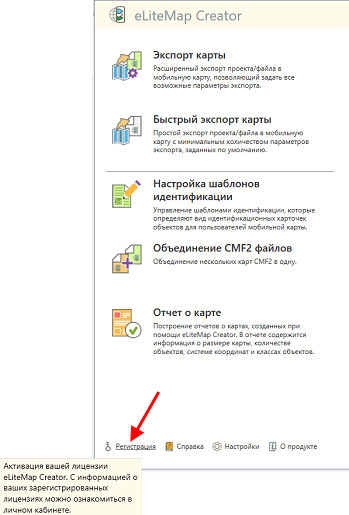
Выберите тип ключа активации.
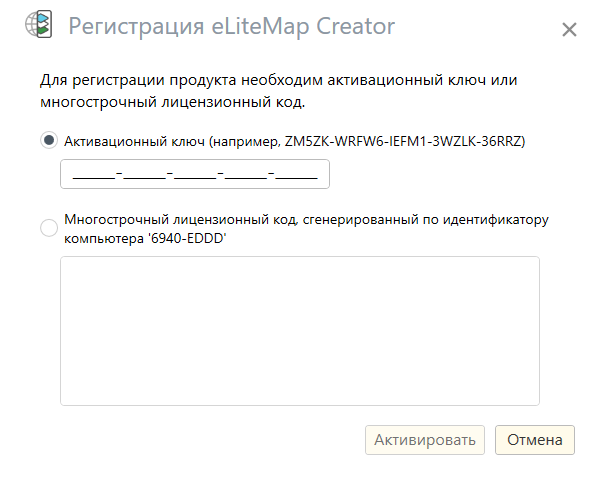
Введите ключ и нажмите Активировать.
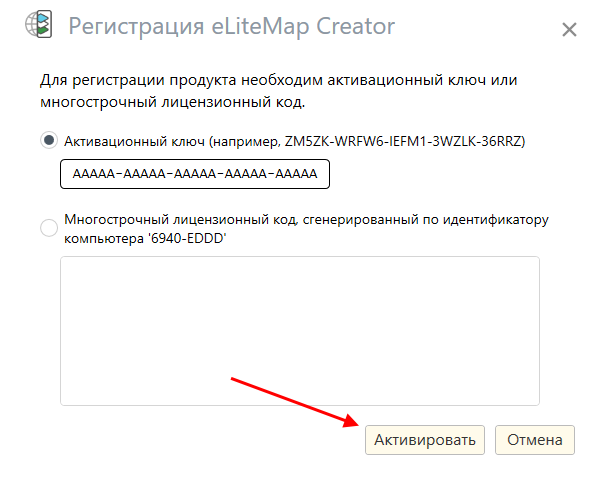
Ваша лицензия eLiteMap Creator зарегистрирована. Нажмите OK, чтобы продолжить работу.
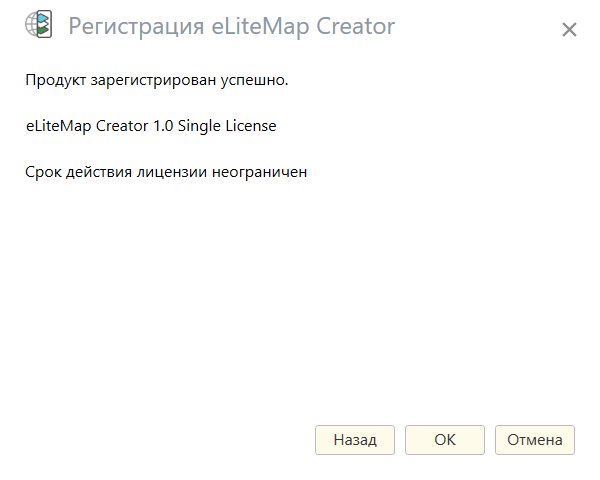
Информацию о любых обнаруженных ошибках просьба сообщать по адресу support@dataeast.ru, описав проблему как можно более подробно. Не забудьте указать номер версии eLiteMap Creator.